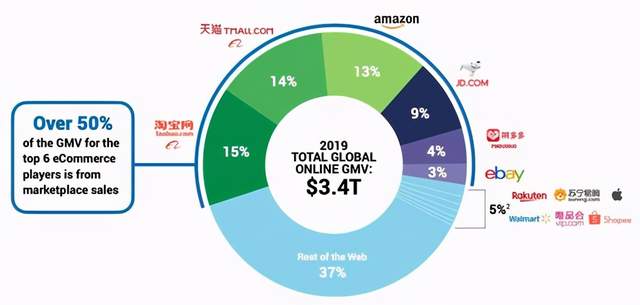万万没想到Siri竟然能控制Windows电脑?!
这两天世超,在上网冲浪的时候发现了一个有趣的小玩意。
这是软件是一位叫原子哥哥的程序员开发的,名字叫神秘鸭,功能还挺神奇:它能够通过语音助手来远程控制你的 PC、笔记本电脑。
这功能相当于给Windows系统外挂了一整个Siri系统啊,并且还是支持远程控制的那种!
差友们可以想象一下,当你大冷天躺进了温暖的被窝突然发现自己的电脑忘记关了,这时候你只需要在房间喊一声:hi Siri,帮我关闭电脑。
然后你的电脑就神奇的被 Siri 给关闭了。
当你躺在沙发上想要打开电脑微信的时候,再也不用跑去用键盘鼠标控制播放了,只需要远远的喊一声:hi Siri,打开电脑微信。
以上这些操作,统统可以用手机语音助手远远地来完成,甚至不需要动手指。
并且这个软件支持很多智能音箱,比如小爱同学、小 V、小艺等等。
这意味这:你完全可以通过智能音箱来远程遥控你的电脑,无论是开机、关机还是打开软件,甚至一些非常复杂的操作,也可以通过神秘鸭来完成。
所以今天世超就来和差友们聊聊这款叫做神秘鸭的软件。
想要通过神秘鸭来控制电脑在设置上其实还是相对比较复杂的,但 是想想设置完成之后这种充满科技感的效果,世超还是耐着性子完成了。
我们就拿 Siri 举个例子,设置一共分为两大步骤,先在电脑上完成设置,接着在 iPhone 上添加一条快捷指令。
首先差友们先要去神秘鸭的官网上注册一个账号,然后再把自己的设备添加进去。
添加完设备之后,差友们需要在神秘鸭里添加指令,差友们可以把这个指令理解为 Windows 上的 iOS 快捷指令。
主要是负责将多个电脑上的操作和功能连接起来, 形成一组指令, 自动完成任务。
这个创建快捷指令的过程比较复杂,不过差友们可以在神秘 鸭的【指令库】中直接拿现成的指令过来用。
这些指令基本能够满足差友们基本的需求,比如【关机】、【锁屏】、【打开指定软件】、【电脑重启】等等。
差友们在神秘鸭的指令库中找到想要的生成的指令之后,还要把他们关联到自己的电脑上,这样才能让这些指令在你的电脑上生效。
差友们在自己创建的设备里点【设置】然后再选择【管理设备指令】
接着选择【关联新指令】,差友们就能看到所有被你添加进设备的新指令,然后选择你需要的指令进行关联就可以了。
完成了以上几部操作后,差友们要去神秘鸭的官网下载一下这个软件的客户端,然后把设备的 ID 和密码输入进去。
设置完成后是这个样子的~
完成了以上几部操作之后,你在电脑上的设置基本就 OK 了。
接下来,差友们要去 iPhone 上设置了,神秘鸭已经给你准备好了现成的【快捷指令】,差友们只需要点击网页上的【点击导入】然后用手机的相册扫描一下。
这个快捷指令就会出现在你的手机上,差友们把这条快捷指令的名字改为适合你用 Siri 唤醒关键词就可以了。
设置完【快捷指令】之后,差友们还需要一步关键的操作,在电脑上选择这条指令,然后点击小指纹图标,会弹出一串链接,复制它。
接着展开iPhone 【快捷指令】里的第一条,把从神秘鸭复制来的信息,复制进 id 里,完成之后差友们就可以愉快的用 Siri 控制自己的电脑了。
图文的教程可能说的不是很清楚,如果差友们真的想试试用语音助手操作电脑,可以去神秘鸭的官网看视频的教程。
如果差友们想要设置一些复杂的操作,可以通过神秘鸭的脚步录制功能,差友们点击录制之后,它会记录下你在电脑上所有的操作步骤。
然后生成一条指令,添加进你的设备里完成之后,神奇的事情就发生了,你可以通过 Siri 打开差评君 B 站的视频直接观看。
总之神秘鸭一定可以解锁你用电脑的新姿势。
感兴趣的差友可以去它的官网下载软件,至于这个复杂的操作步骤 ,不清楚的差友们也可以在官网上看视频教程,软件的所有功能都是免费的。
责任编辑:hnmd003